

使用一个按键控制LED的亮灭,按键按下时LED亮起,按键松开时LED熄灭。通过按键控制实验来介绍下 IO 口作为输入的使用。本例中用到了GPIOE的PE3管脚。
LED和按键的电路图。
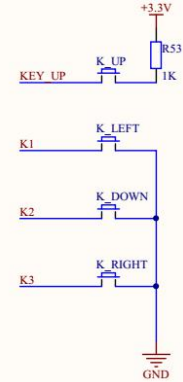

按键 K_LEFT、K_DOWN、K_RIGHT 分别连接在 STM32F1 芯片的 PE2、PE3、PE4引脚上。
按键另一端是全部接在 GND 上,这个和我们学习 51单片机是一样的,采用独立式按键接法,按下时输入到芯片管脚即为低电平。
整个程序实现的流程步骤如下:
初始化按键使用的端口及时钟
按键检测处理
按键控制处理
工程文件目录如下。
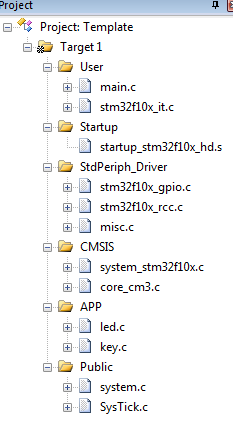
IO口初始化程序代码在key.c文件中。
/***************************************************************
* 函 数 名 : KEY_Init
* 函数功能 : 按键初始化
* 输 入 : 无
* 输 出 : 无
*****************************************************************/
void KEY_Init(void)
{
GPIO_InitTypeDef GPIO_InitStructure; //定义结构体变量
RCC_APB2PeriphClockCmd(RCC_APB2Periph_GPIOA|RCC_APB2Periph_GPIOE,ENABLE);
GPIO_InitStructure.GPIO_Pin=KEY_UP_Pin; //选择你要设置的IO口
GPIO_InitStructure.GPIO_Mode=GPIO_Mode_IPD;//下拉输入
GPIO_InitStructure.GPIO_Speed=GPIO_Speed_50MHz; //设置传输速率
GPIO_Init(KEY_UP_Port,&GPIO_InitStructure); /* 初始化GPIO */
GPIO_InitStructure.GPIO_Pin=KEY_DOWN_Pin|KEY_LEFT_Pin|KEY_RIGHT_Pin;
GPIO_InitStructure.GPIO_Mode=GPIO_Mode_IPU; //上拉输入
GPIO_InitStructure.GPIO_Speed=GPIO_Speed_50MHz;
GPIO_Init(KEY_Port,&GPIO_InitStructure);
}
要知道哪个按键被按下,就需要编写按键检测函数,具体代码如下:
/****************************************************************
* 函 数 名 : KEY_Scan
* 函数功能 : 按键扫描检测
* 输 入 : mode=0:单次按下按键
mode=1:连续按下按键
* 输 出 : 0:未有按键按下
KEY_UP:K_UP 键按下
KEY_DOWN:K_DOWN 键按下
KEY_LEFT:K_LEFT 键按下
KEY_RIGHT:K_RIGHT 键按下
*****************************************************************/
u8 KEY_Scan(u8 mode)
{
static u8 key=1;
if(key==1&&(K_UP==1||K_DOWN==0||K_LEFT==0||K_RIGHT==0)) //任意一个按键按下
{
delay_ms(10); //消除抖动
key=0;
if(K_UP==1)
{
return KEY_UP;
}
else if(K_DOWN==0)
{
return KEY_DOWN;
}
else if(K_LEFT==0)
{
return KEY_LEFT;
}
else
{
return KEY_RIGHT;
}
}
else if(K_UP==0&&K_DOWN==1&&K_LEFT==1&&K_RIGHT==1) //无按键按下
{
key=1;
}
if(mode==1) //连续按键按下
{
key=1;
}
return 0;
}
主函数,代码如下:
#include "system.h"
#include "SysTick.h"
#include "led.h"
#include "key.h"
int main()
{
u8 key;
SysTick_Init(72);
LED_Init();
KEY_Init();
while(1)
{
key=KEY_Scan(1); //Á¬ÐøɨÃè°´¼ü
if(key)
{
led2=0;
delay_ms(5);//每隔5ms灭一次
if(KEY_Scan(1)!=key)
{
led2=!led2;
delay_ms(5);
}
}
}
}
全部0条评论

快来发表一下你的评论吧 !
